为了保护版权,现在网上有很多精美图片都会打上水印再上传,但如果你只是想保存下来当做素材(不是商用),那这些水印就成了碍眼之物。如何能快速简单的处理掉上面的水印呢?本教程将教给你PS快速去水印的几种方法。
声明:请尊重原创,以下内容只是教授一种PS后期的技法,绝不提倡和鼓励用此方法窃取他人的劳动成果。
一、

思路:先把复制一个完整的水印,如果没有自己就做一个也可以,然后把水印移到要去除的水印上面改边下图层混合模式就可以。方法非常实用强烈推荐!
去水印后的图:

步骤:
1. 打开photoshop,将素材拖入到ps中:
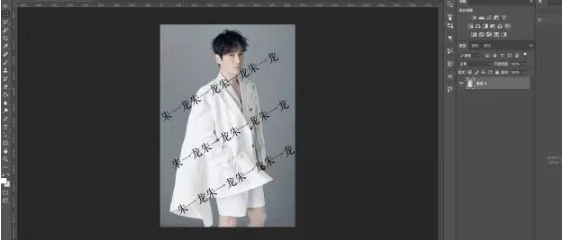
2. 复制一个图层,先利用修补工具将背景色色系单一的地方进行修补(点击修补工具,鼠标左键再需要去掉的水印周围画选区如图1,挪动选取到周围相近或者相同颜色的地方,松开鼠标左键,按住ctrl+d(是取消选区)如图2:

1
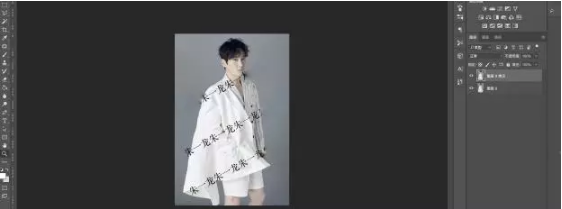
2
3. 剩下是颜色比较多元化的背景底色,就可以使用仿制图章工具来进行。首先选取仿制图章工具(快捷键s),按住ctrl键,鼠标左键吸取水印附近的颜色,进行盖印在水印上边,这样不停的吸取填充,直至水印去除为止:

去掉水印后的朱一龙是不是更帅了呢?
技术快快学到手,追星再也不怕图片上有水印了。
二、
为了直观,小编将水印的位置从易到难按顺序排列
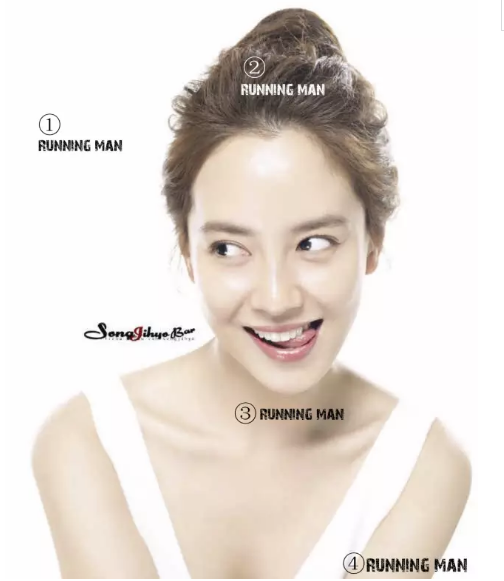
第①类水印去除方法:
第一种:矩形工具+移动工具
1.用PS打开一张带水印的照片。「 ctrl+J 」复制图层。
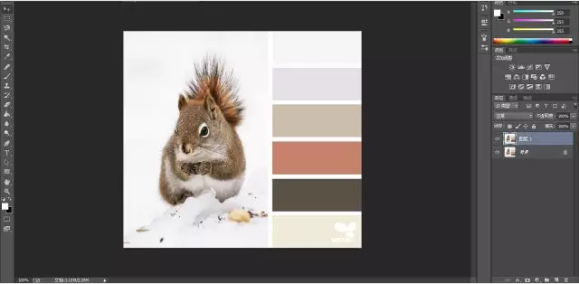
2.用矩形工具选择水印旁边的选区(用来覆盖水印),再切换到移动工具,按住Alt键,将该选取拖动过去覆盖水印。再Ctrl+D取消选区即可。
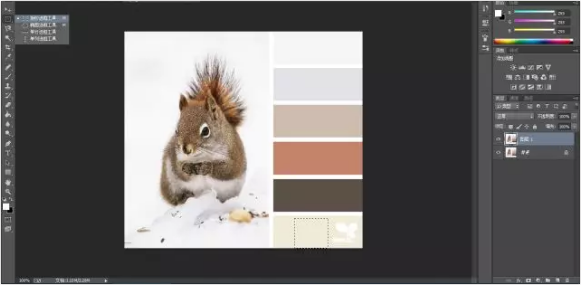
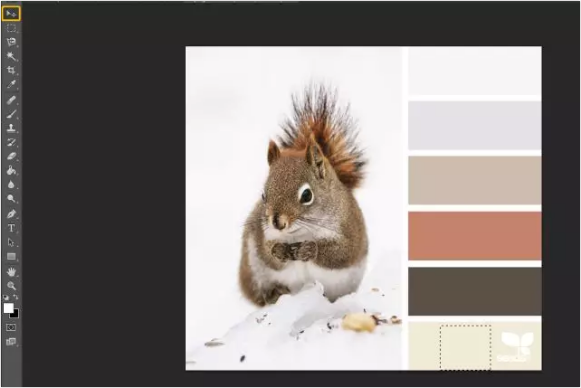
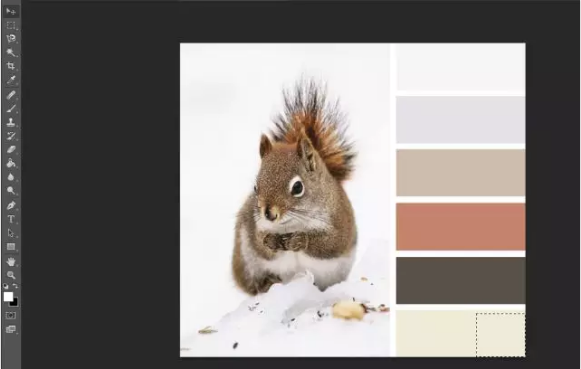
第二种:修复画笔工具
1.用PS打开一张带水印的照片。「 ctrl+J 」复制图层。
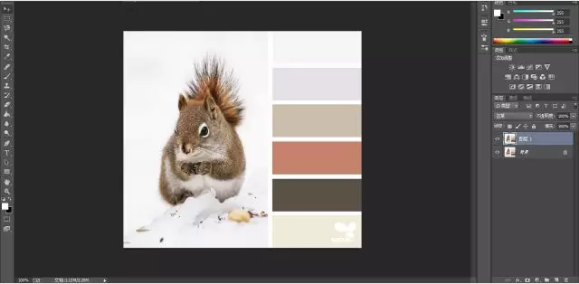
2.选择「 修复画笔工具 」,调节画笔大小。使用方法和图章工具类似。
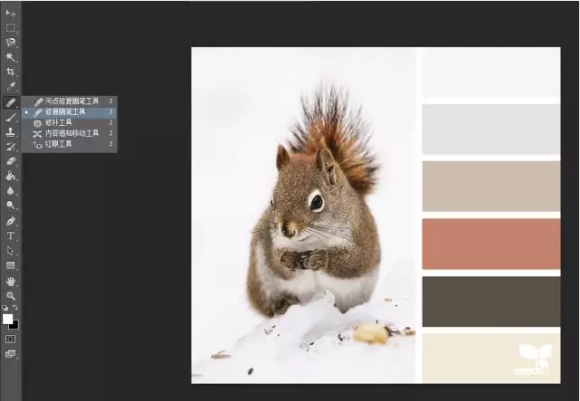

在水印附近的区域,按住Alt键鼠标单击选区一块颜色,然后再去涂抹水印的位置,直至覆盖完全。

来看看效果图
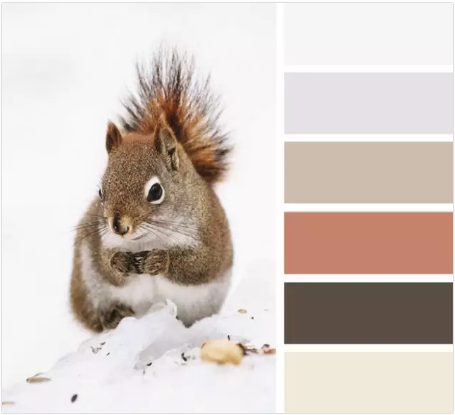
第三种:内容识别
1.用PS打开一张带水印的照片。「 ctrl+J 」复制图层。

内容识别是个开了挂的神器,操作非常简单。
2.用「 矩形选择工具 」选出水印的部分区域(区域不宜过大)。
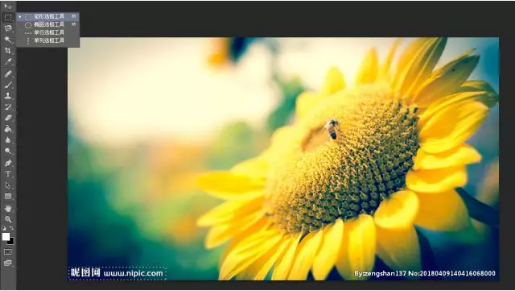
3.按住「 Shift+F5 」调出内容识别窗口,点击确定。
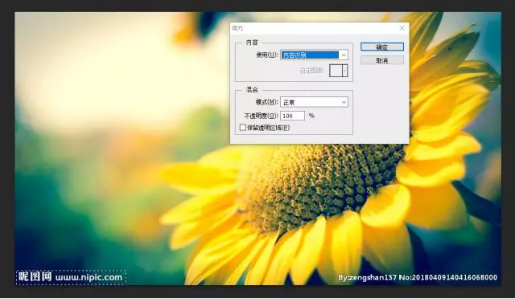

4.重复第2-3步,直到水印完全去除。

第②类杂色背景水印去除方法:
②类需要去除的水印,背景相对复杂,但规则并不明显,因此不用特别精细处理
1.选择“矩形选框工具”

2.将需要去除的水印框住
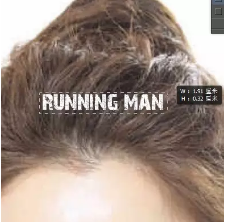
3.如果是不规则形状,可用套索工具框取

4.点击编辑—填充

5.内容中选择“内容识别”,点击确定
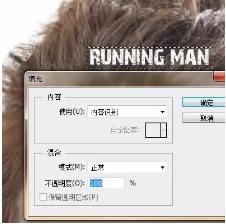
6.系统就会自动为选框中填色了,识别度非常高
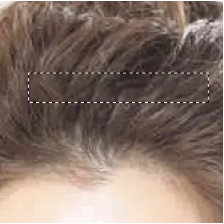
第③类影调背景水印去除方法:
如果水印是存在于有影调的皮肤之上,如③,以上两种相对生硬的方法就不适用了,处理这种水印推荐用“修补工具”。
1.选择修补工具
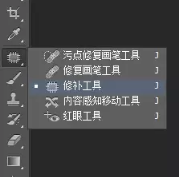
2.将需要去除的部分圈出来
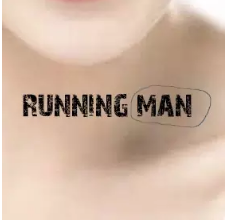
3.将圈出来的部分,拖拽到与其相似的影调部分
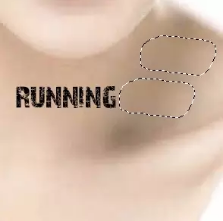
4.松开鼠标,水印没了,另一边可以如法炮制
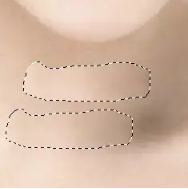
第④类复杂背景水印去除方法:
有些时候,你所需去除的水印可能没有上面那样简单,就像④一样,背景环境比较复杂。那么,处理微观细节上,就比较推荐“仿制图章工具”。

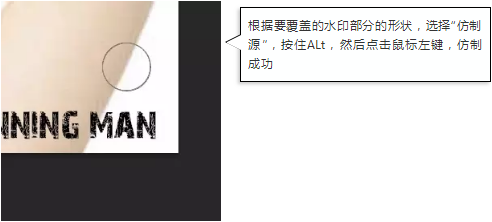
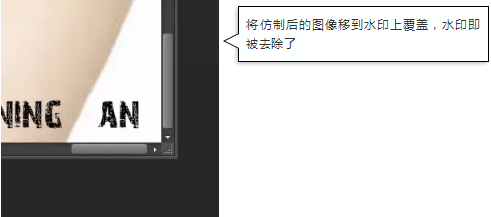
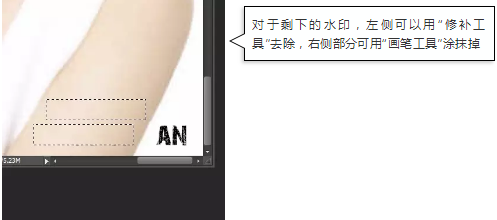

上图就是去除全部水印后图片。
三、
可能有些同学会用矩形框或画笔工具去除简单水印,但是下面这种复杂水印你尝试过吗?

最终效果

1、用PS打开要去掉水印的图片。

2、按快捷键M(英文状态下) 切换到选择工具。
3、按着鼠标拖动选择要去掉的水印。(注意:要选中一个完整的水印)

4、按快捷键 Ctrl+J 把第三步选择的水印建立一个新的图层。

5、移动新建的图层可见水印图层。

6、再选择图层的混保模式为颜色减淡。

水印消失
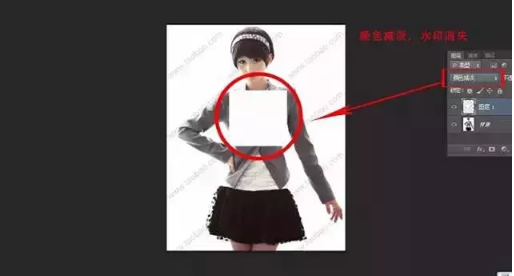
7、再按快捷键 Ctrl+i 把图层改为反相状态。

8、移动水印图层对准底图上的水印即可完成。

9、复制水印图层复盖底图的水印就可去除所有水印。

最终效果

(本文系转载,转自微信公众平台@PS设计之家)















暂无评论内容